Debian est connue au sein de la communauté Linux pour sa stabilité, et un inconvénient commun peut être que les packages, en particulier après les nouvelles versions de Debian, sont souvent des années en retard sur ce qui est actuellement disponible car ils ne reçoivent que la sécurité et les bugs. mises à jour pour maintenir la stabilité des packages.
Maintenant, pour la plupart des environnements, c'est tout à fait acceptable. Néanmoins, cela peut être très frustrant pour les utilisateurs qui ont besoin de mettre à niveau certains packages pour utiliser les fonctionnalités ou corriger des bogues gênants non critiques ou liés à la sécurité. Cependant, l'avantage de Linux et de l'utilisation des référentiels est que vous pouvez utiliser ce que l'on appelle des rétroportages ou des référentiels expérimentaux, qui sont des packages extraits de la prochaine version de Debian, qui est presque toujours le référentiel de test et recompilé pour une utilisation sur Debian stable.
Le didacticiel suivant vous apprendra à utiliser les rétroportages pour installer ou mettre à niveau un package individuel ou mettre à niveau aveuglément l'ensemble de votre système. En prime, le didacticiel a inclus l'option expérimentale pour ceux qui aiment vivre à la limite.
Prérequis
- OS recommandé : Debian 11 Bullseye
- Compte utilisateur : Un compte utilisateur avec des privilèges sudo ou accès root (commande su) .
Mise à jour du système d'exploitation
Mettez à jour votre Debian 11 système d'exploitation pour s'assurer que tous les packages existants sont à jour :
sudo apt update && sudo apt upgradeAccès racine ou sudo
Par défaut, lorsque vous créez votre compte au démarrage avec Debian par rapport aux autres distributions, elle ne reçoit pas automatiquement le statut sudoers. Vous devez soit avoir accès au mot de passe root utiliser la commande su ou visitez notre tutoriel sur Comment ajouter un utilisateur à Sudoers sur Debian.
Ajouter un référentiel de rétroportages à Debian 11
La première étape pour installer des packages à partir du référentiel backports consiste d'abord à les ajouter à la sources.list dossier. Pour cela, ouvrez votre terminal Debian et exécutez la commande suivante :
sudo nano /etc/apt/sources.listAller à la fin du fichier est préféré et ajouter les lignes suivantes :
deb http://deb.debian.org/debian bullseye-backports main contrib non-free
deb-src http://deb.debian.org/debian bullseye-backports main contrib non-freeExemple :
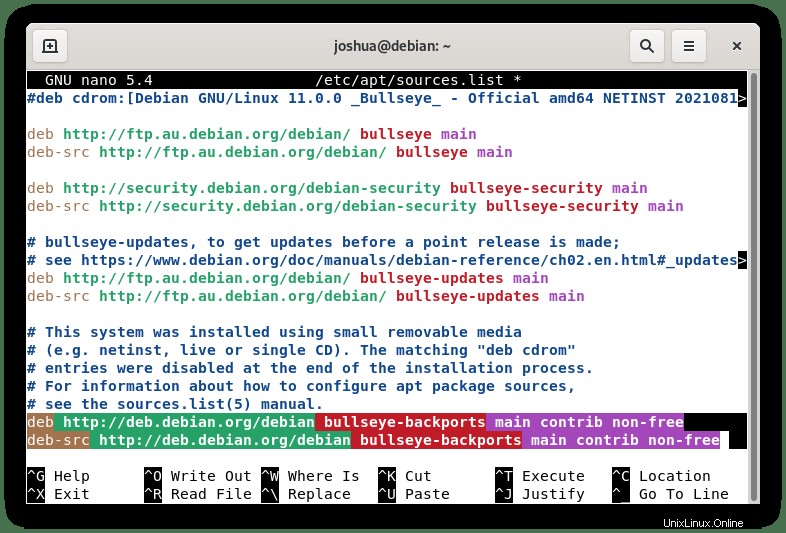
Enregistrez le fichier de configuration (CTRL+O), puis quittez avec (CTRL+X) .
Pour mettre à jour la liste des référentiels avec les nouvelles modifications, exécutez la commande apt update :
sudo apt updateCela aura actualisé le cache du référentiel avec les packages de backports disponibles pour utiliser et installer des packages à partir de si vous le souhaitez.
Comment installer ou mettre à niveau avec des rétroportages
L'utilisation des backports sur Debian est très simple; vous pouvez soit installer un package direct à partir des rétroportages (recommandé 99,99 % du temps) ou mettre à jour aveuglément l'ensemble de votre système pour utiliser les derniers packages de rétroportage (non recommandé).
Installer ou mettre à niveau des packages à partir de rétroportages Debian
Pour installer des packages spécifiques à partir du référentiel de backports Debian, la syntaxe sera similaire à l'installation d'un package normal, à l'exception de l'ajout de l'indicateur -t et en spécifiant le nom bullseye-backports .
Exemple :
sudo apt install "package-name" -t bullseye-backportsExemple concret d'installation de Cockpit :
sudo apt install cockpit -t bullseye-backportsLe paquet Cockpit normal du référentiel par défaut de Debian 11 est la version build 239; avec les backports, nous avons maintenant une version beaucoup plus mise à jour avec le package Cockpit à la version build 251 .
Mettre à niveau tous les packages à partir des backports
La deuxième option n'est pas recommandée car il est plus idéal de savoir quels backports vous installez. Pour mettre à jour tous les packages, exécutez la commande suivante dans votre terminal :
sudo apt -t bullseye-backports update && sudo apt -t bullseye-backports upgradeExemple :
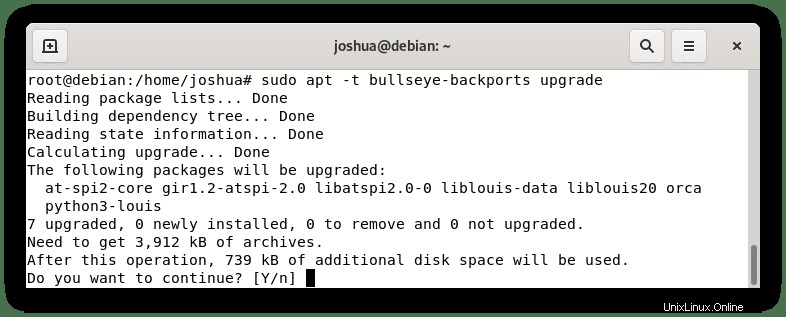
Pour procéder aux mises à jour, tapez Y, puis appuyez sur la touche Entrée si vous souhaitez installer ces packages de rétroportage .
Facultatif – Ajouter un référentiel expérimental Debian
Pour ceux qui aiment vivre sur le bord de leur siège, vous pouvez installer le référentiel Experimental, qui peut vous fournir les mises à jour les plus pointues de Debian; cependant, cela ne devrait pas être utilisé à moins que vous ne soyez sur une machine virtuelle de test jetable ou un développeur/administrateur système ayant besoin d'un paquet de ce référentiel ou d'un utilisateur expérimenté capable de gérer tous les problèmes qui tournent mal depuis les changements de les incompatibilités sont beaucoup plus élevées.
Rouvrez votre sources.list fichier de configuration, et ajoutez ce qui suit en bas sous ce que vous venez d'ajouter :
deb http://deb.debian.org/debian experimental main contrib non-free
deb-src http://deb.debian.org/debian experimental main contrib non-free
Exemple :
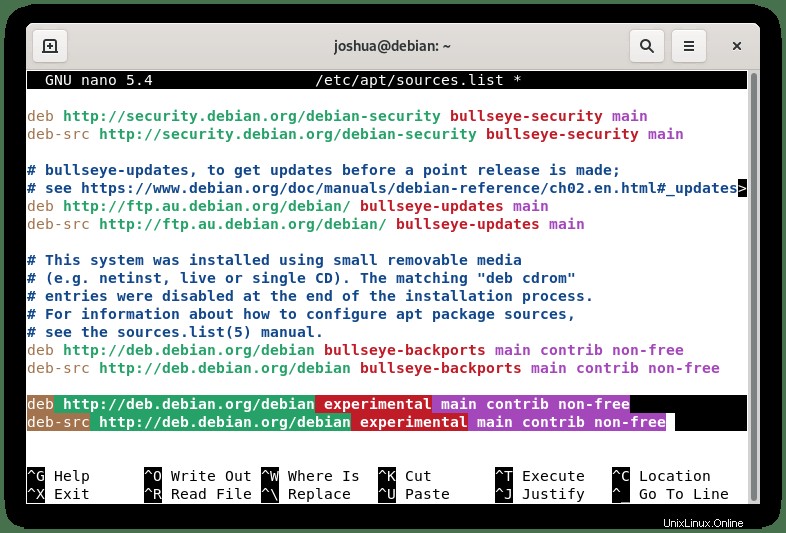
Enregistrez le fichier de configuration (CTRL+O), puis quittez avec (CTRL+X) .
Pour mettre à jour la liste des référentiels avec les nouvelles modifications, exécutez la commande apt update :
sudo apt updateCela aura actualisé le cache du référentiel avec les packages expérimentaux disponibles pour utiliser et installer des packages si vous le souhaitez.
Comme ci-dessus, le didacticiel se concentrant sur l'utilisation des commandes de backport pour installer des packages, tout ce que vous avez à faire est de remplacer les backports par des backports expérimentaux.
Exemple :
De :
sudo apt install "package-name" -t bullseye-backportsÀ :
sudo apt install "package-name" -t experimentalN'oubliez pas d'être prudent lorsque vous utilisez tout ce qui provient d'un référentiel expérimental, en particulier sur des serveurs de production en direct ou des environnements en direct comme l'exécution de WordPress CMS ou similaire.
Mettre à niveau tous les packages à partir de la version expérimentale
Comme le même principe expliqué pour les backports, vous pouvez mettre à jour tous les packages en même temps. Ce n'est pas du tout recommandé car cela vous oblige essentiellement à passer au système Debian expérimental instable. Cependant, pour ceux qui ne sont pas timides :
sudo apt -t experimental update && sudo apt -t experimental upgradeExemple de résultat :
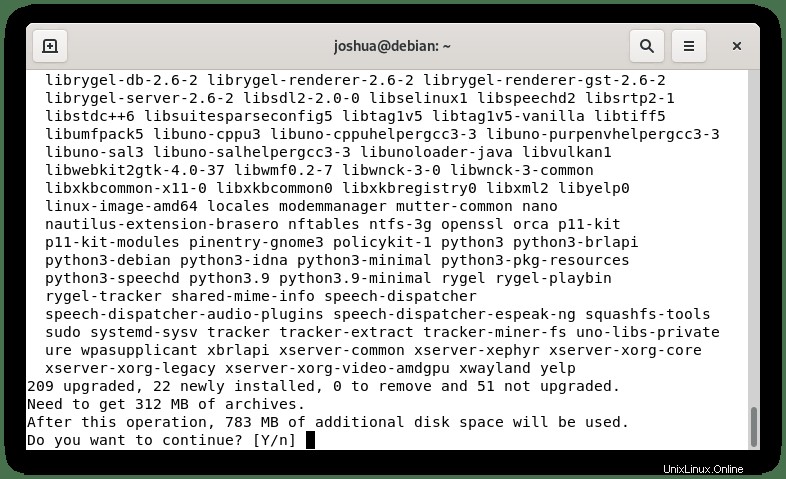
Pour procéder aux mises à jour, tapez Y, puis appuyez sur la touche Entrée si vous souhaitez installer ces packages de rétroportage .
Utiliser le dernier noyau de Debian Experimental
Pour les utilisateurs qui aiment vivre à la périphérie, comme le tutoriel l'a expliqué ci-dessus, actuellement, au moment de la rédaction, Debian Bullseye utilise le noyau Linux 5.10.x, actuellement dans le référentiel expérimental Linux Kernel 5.13.x est disponible. Pour ceux qui sont intéressés, vous pouvez mettre à jour comme suit :
sudo apt install linux-image-amd64 -t experimentalExemple de résultat :
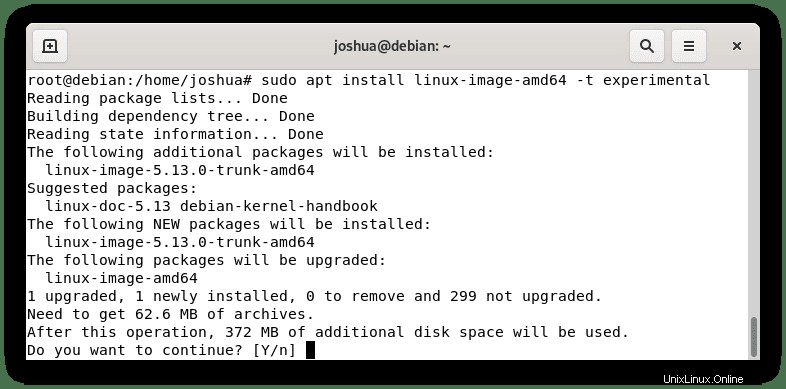
Comme pour toute mise à niveau du noyau, vous devrez redémarrer votre système Linux pour que le nouveau noyau soit opérationnel :
sudo reboot nowUne fois que vous avez fini de redémarrer votre système d'exploitation, vérifiez votre nouveau noyau Linux comme suit :
cat /proc/version
Exemple de résultat :
Linux version 5.13.0-trunk-amd64 ([email protected]) (gcc-10 (Debian 10.2.1-6) 10.2.1 20210110, GNU ld (GNU Binutils for Debian) 2.37) #1 SMP Debian 5.13.12-1~exp1 (2021-08-20)
Comme vous pouvez le voir, vous utilisez maintenant le noyau Linux 5.13.0 et la version 5.13.12.1 en particulier. Ce noyau est probablement instable et ne doit être utilisé que si vous disposez du matériel le plus récent nécessitant un noyau plus mis à jour pour le support matériel. Assurez-vous de vérifier régulièrement les mises à jour du noyau, car cela changera assez régulièrement.